Bagaimana Gunakan Power Editor Untuk FB Ads Marketing
Power Editor, mungkin anda pernah dengar atau pun belum pernah mendengarnya.
Power Editor – suatu alternatif dalam pembinaan/pengurusan iklan FB, Facebook Advertising. Boleh dikatakan, power editor ini adalah khas untuk mereka yang advanced dalam FB Ads marketing. Tapi, tak semestinya jika anda masih baru dengan FB Ads, anda tidak boleh gunakannya.
Sebelum anda pergi detail dengan power editor ini, apakata anda lihat dulu 6 sebab kenapa anda perlu gunakan Power Editor. Dengan power editor, anda boleh;
-
Menyasarkan iklan anda kepada audiens mengikut lokasi (placement) yang anda mahukan. Anda boleh pilih samada iklan anda dipaparkan di newsfeed mobile, newsfeed desktop ataupun di sidebar desktop.
-
Memilih jenis caj bagi iklan promoted post pada newsfeed mobile dan newsfeed desktop samada bid CPM, bid CPC amhupun autoCPM. Jika gunakan akaun fb ads biasa, anda hanya boleh gunakan autoCPM sahaja bagi iklan jenis ini (merujuk kepada boost post)
-
Memilih sasaran audiens yang lebih spesifik, terutamanya berdasarkan precise interest bagi iklan promoted post yang muncul di newsfeed. Jika guna fb ads biasa, pemilihan audiens adalah terhad.
-
Penggunaan custom audiens, lookalike audiens, saved audiens (ni memang advanced, tapi saya tak dapat nak share dalam artikel ni). Ini antara teknik-teknik penggunaan targetted audiens.
-
Membina unpublished post atau dark post, yang mana iklan promoted post ni hanya muncul di newsfeed/sidebar audiens, tapi tiada di fanpage anda.
-
Membina promoted post iklan bagi post lama dengan menggunakan id post tersebut. Ada post lama yang mantop-mantop, anda boleh ambil id nya dan gunakan dalam power editor.
Ada banyak lagi kelebihan menggunakan Power Editor ni, tapi yang disenaraikan di atas ni pun dah terbaik.
Perlukah anda ketahui semuanya?
Dalam artikel ni, saya akan tunjukkan tutorial asas bagaimana memulakan power editor untuk membina promoted post ads. Ikutinya.
Langkah 1: Buka FB Ads manager anda.
Langkah 2: Lihat di sidebar kiri FB Ads Manager anda, klik power editor.
Langkah 3: Anda dah masuk ke power editor. Klik download. (data-data iklan dari fb ads manager anda akan dimuat turun ke dalam power editor). Nota: Setiap kali anda masuk ke power editor, anda perlu klik download.
Langkah 4: Tunggu proses muat turun selesai. (jangkamasa proses muat turun bergantung pada jumlah ads yang pernah anda buat, dan juga jumlah post di fanpage anda)
Langkah 5: Sebaik saja proses muat turun selesai, klik di mana-mana campaign. Jika tiada dipaparkan campaign, sila refresh browser anda.
Langkah 6: Untuk bina kempen iklan anda, klik campaign. (campaign ni boleh dianggap folder bagi iklan-iklan yang bakal anda bina nanti)
Langkah 7: Klik create campaign.
Langkah 8: Pilih campaign baru anda, dan klik 2X untuk namakan campaign tersebut.
Langkah 9: Namakan campaign anda.
Langkah 10: Isikan maklumat campaign anda.
Langkah 11: Klik ads untuk membina iklan anda (pastikan anda berada di bawah campaign yang telah dibuat tadi)
Langkah 12: Klik create ad
Langkah 13: Klik 2X untuk namakan ad anda.
Langkah 14: Klik creative untuk bina iklan anda.
Langkah 15: Pilih Ads type – Ads (untuk bina iklan promoted post)
Langkah 16: Pilih jenis iklan yang mahu diiklankan (dalam contoh ni, ianya untuk bina iklan promoted post)
Langkah 17: Pilih post yang mahu diiklankan.
Langkah 18: Di bahagian placemet, pilih di mana iklan anda akan dipaparkan.
Langkah 19: Selesai bina iklan, pilih audience pula.
Langkah 20: Masukkan maklumat geografi dan demografi audiens anda.
Langkah 21: Pilih precise interest yang bersesuaian.
Langkah 22: Pilih category jika perlu, dan connection yang mungkin bersesuaian.
Langkah 23: Klik advanced jika mahu spesifikkan lagi pemilihan audiens.
Langkah 24: Pilih data audiens yang berkaitan.
Langkah 25: Dah selesai pilih audiens, klik optimization dan pricing.
Langkah 26: Pilih jenis caj dimahukan. (dalam contoh ni CPC, cost per click)
Langkah 27: Dah selesai, dah review iklan anda? Klik UPLOAD (iklan yang dibuat di power editor akan di muatnaik ke FB Ads manager biasa untuk tujuan kelulusan dari FB)
Langkah 28: Anda boleh rujuk ads yang dibuat menggunakan power editor tadi dengan masuk ke fb ads manager biasa (boleh juga terus ke url ni https://www.facebook.com/ads/manage). Pilih campaign yang telah anda buat di power editor tadi.
Langkah 29: Anda boleh lihat iklan anda di campaign. Semak betul atau tidak setting yang dibuat di power editor tadi. Semak bid, budget, dan placement ads tersebut. Jika ada salah, anda boleh perbetulkan di fb ads manager biasa ni sahaja.
Begitulah, tutorial langkah demi langkah menggunakan Power Editor untuk membina iklan promoted post ads. Selamat mencuba:-)
PS – Jom share post ni di FB jika rasa ianya bermanfaat..


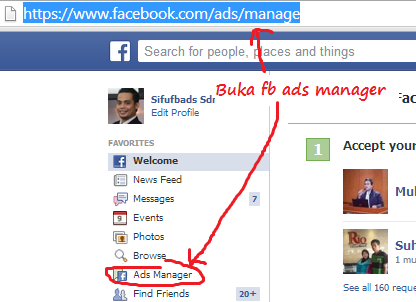
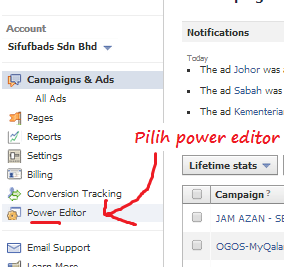
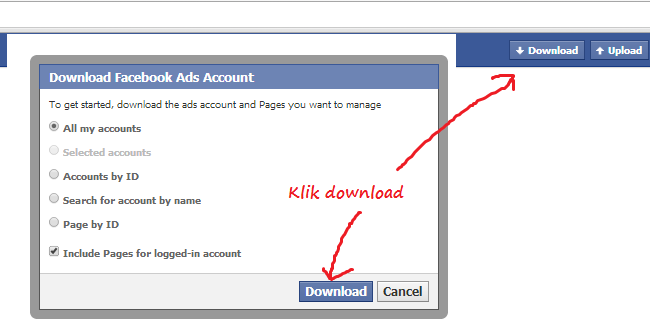
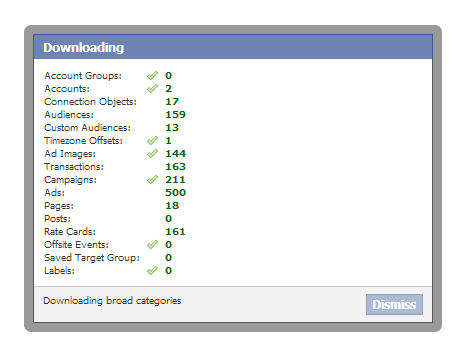
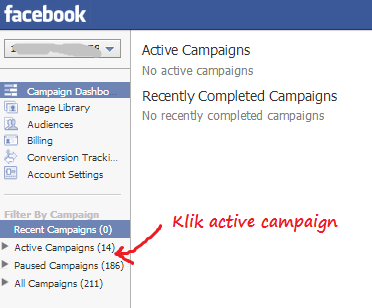
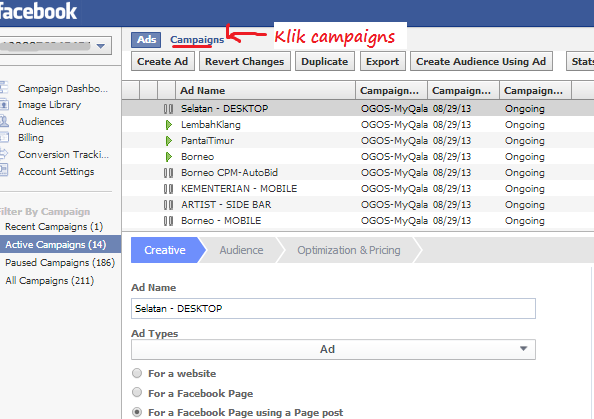
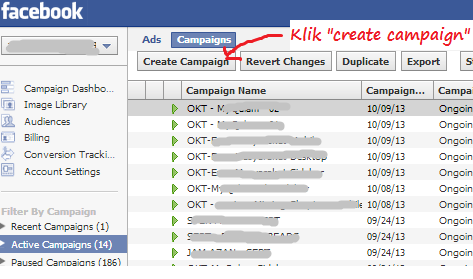
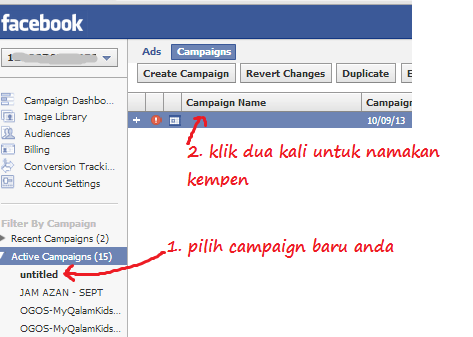
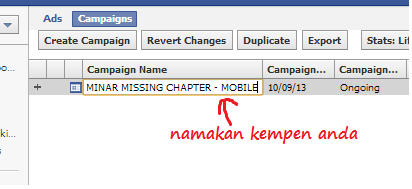
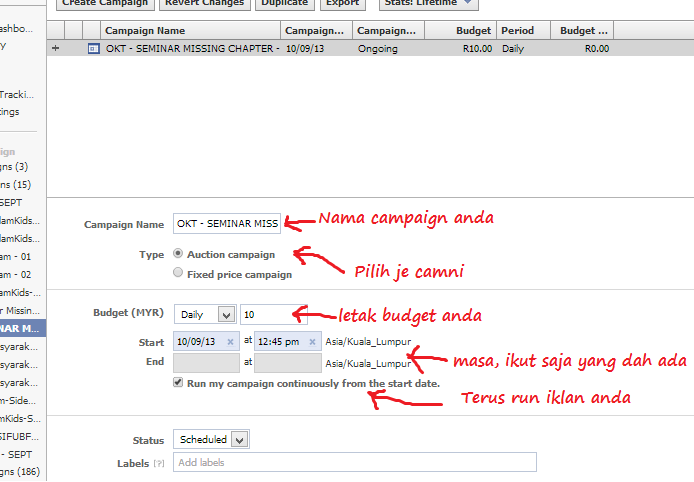
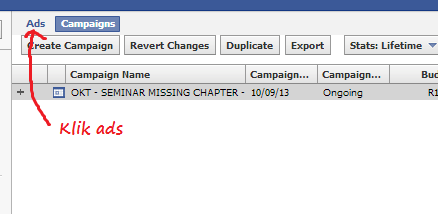
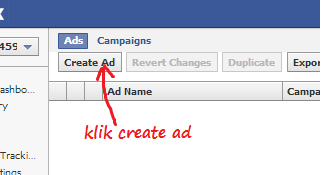
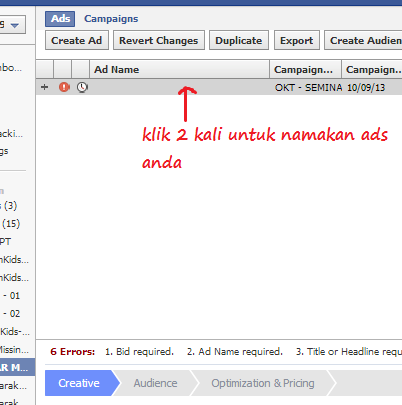
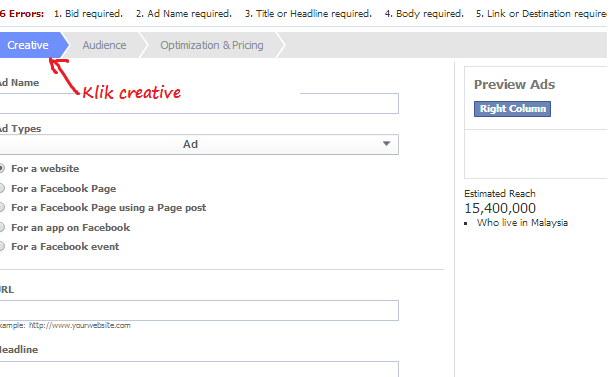
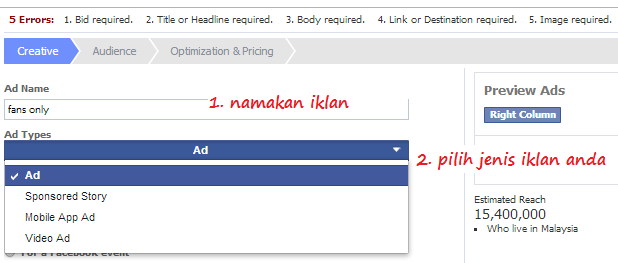
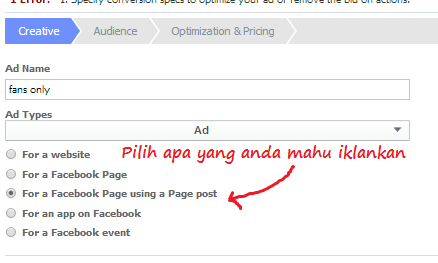
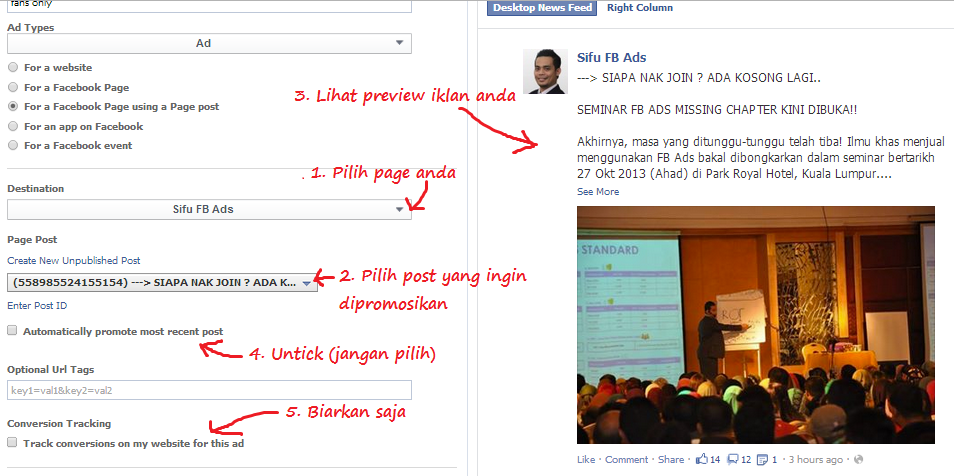
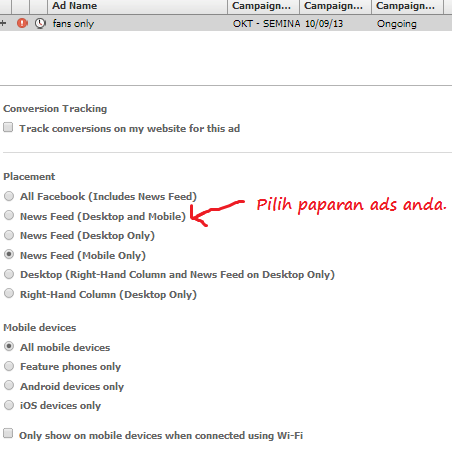
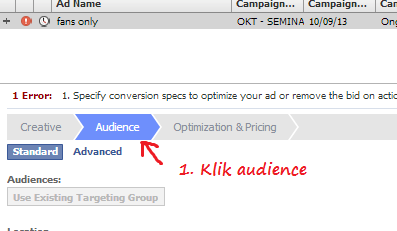
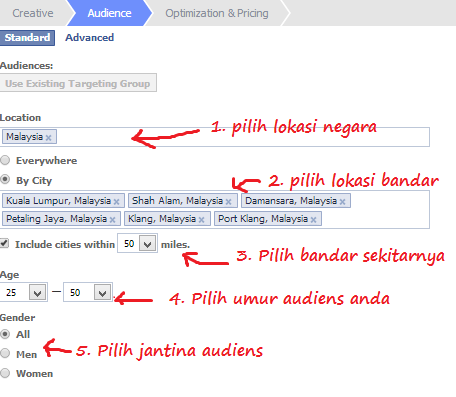
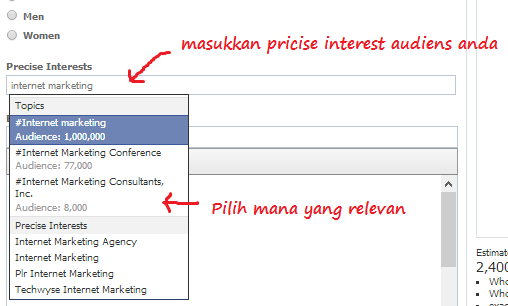
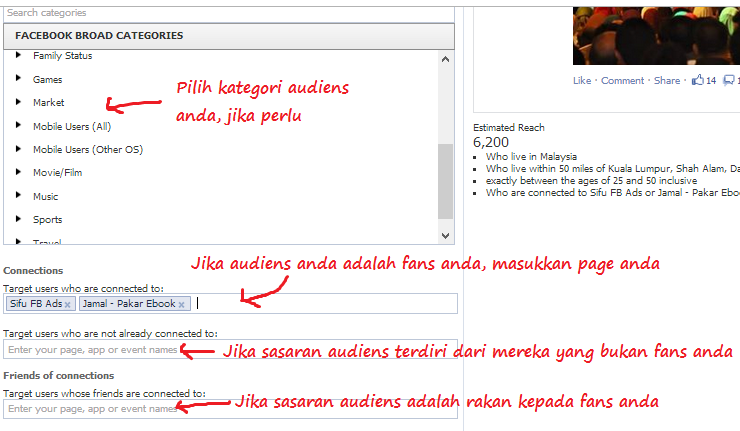
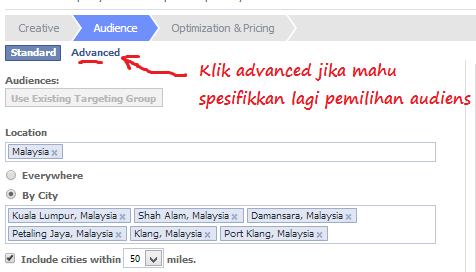
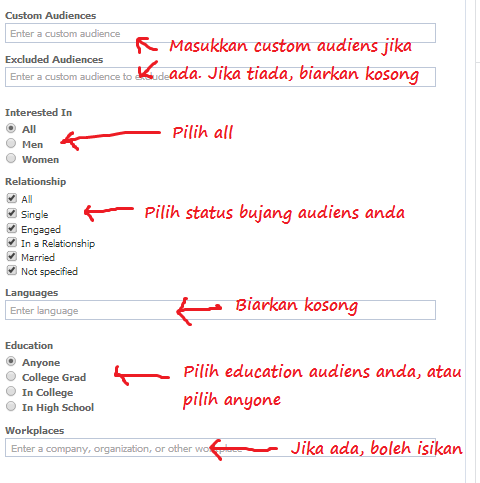
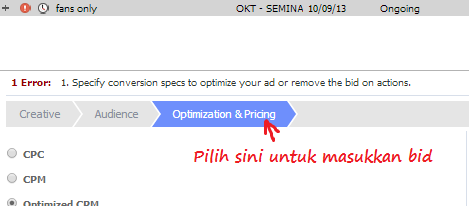
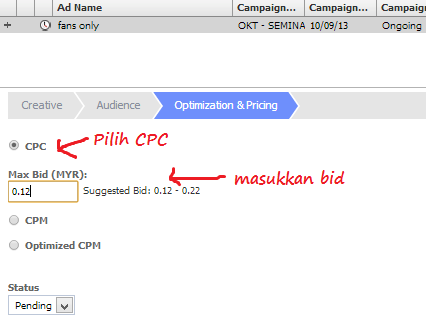
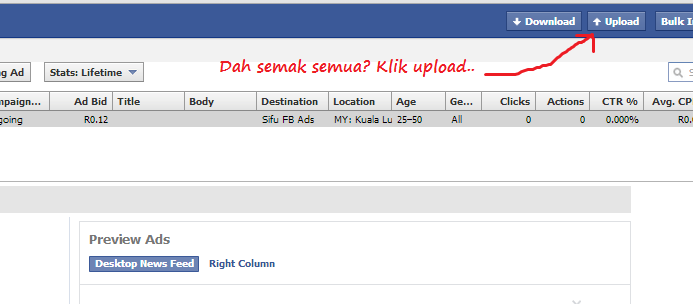
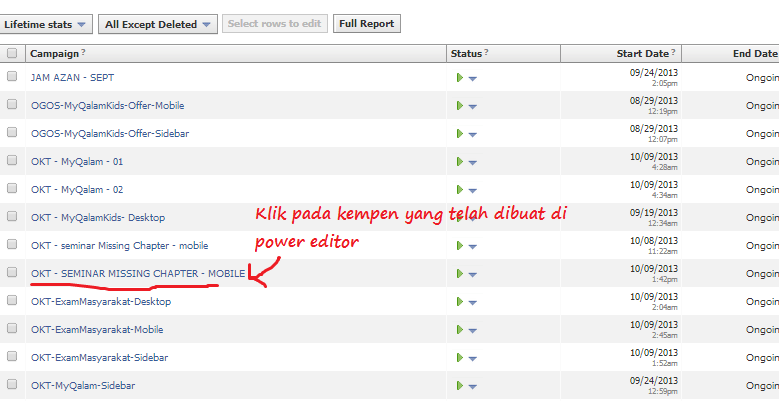
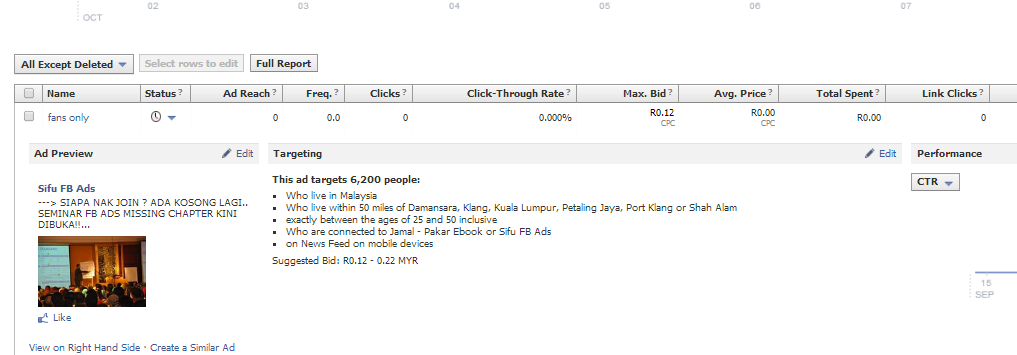



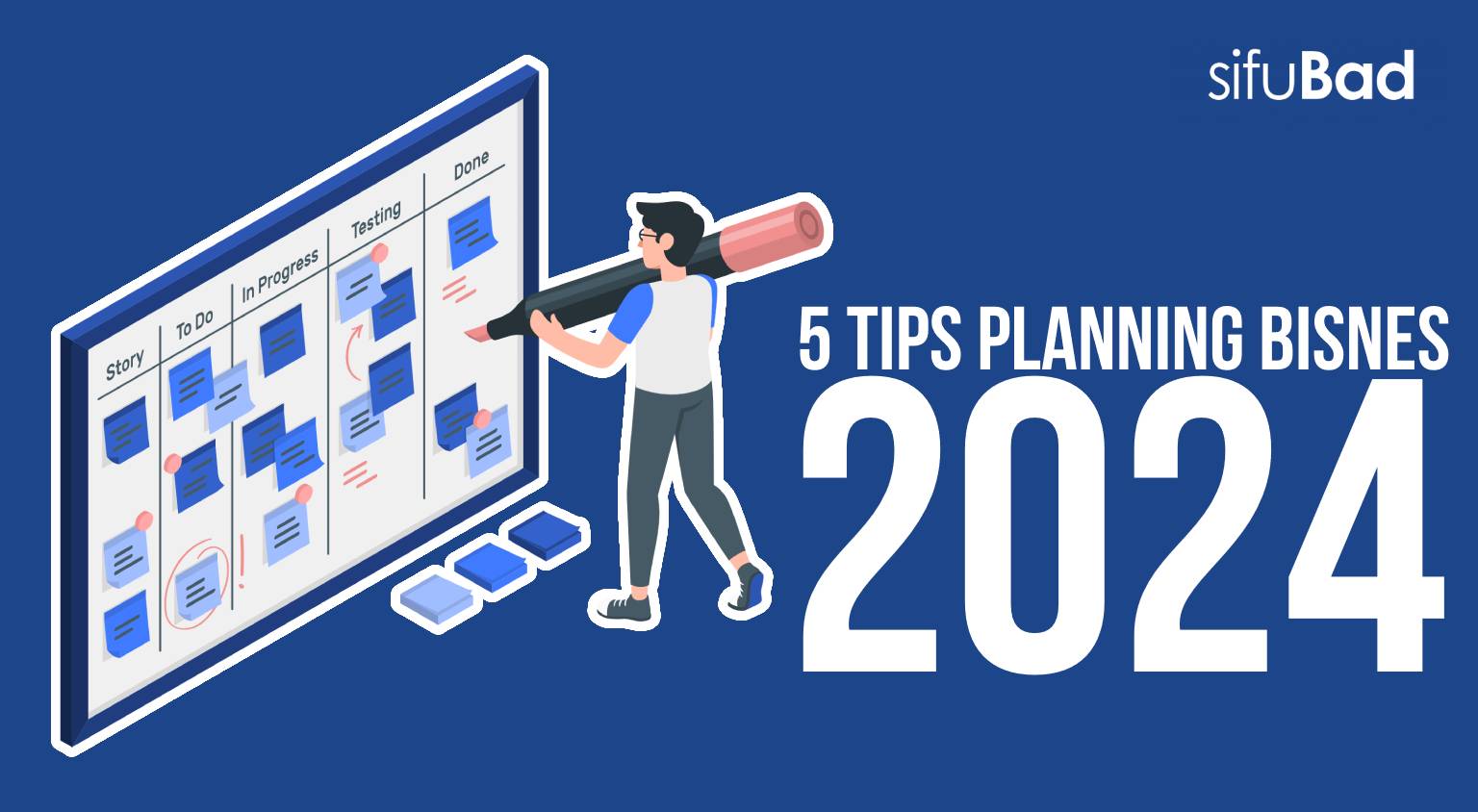


Nampaknya kena print duly SB says lamb at belajsr
menarik
terbaik sifu jamal….terima kasih kerana sudi berkongsi ilmu…mudah-mudahan bertambah murah rezeki sifu jamal…. aamiin…. dan doakan saya juga berjaya sifu… saya akan cuba buat apa yang sifu ajar ni… 🙂
Kami doakan tuan juga beroleh kejayaan dlm apa jua bidang yg diceburi
Sy kena byk belajar lg..
belajar sepanjang hayat & amalkan ilmu yg dimiliki
–admin–
Terbaik..tk
Subhanallah…terbaik…semoga sifu murah rezeki dgn perkongsian yg bermanafaat ni…
kena ada akaun dulu yer?? yang melibatkan duit…??
Perlu ada akaun kad debit atau kad kredit utk memulakan pengiklanan di FB. akaun perlu ada baki.
–admin–
Kenapa saya tak boleh bukak ads manager ye?
guna browser apa ? power editor hanya boleh dibuka dgn browser chrome sahaja
info yg begitu bagus..terima kasih sifu kerana sudi berkongsi ilmu dgn kami..semoga rezeki tuan semakin bertambah..amin..
ha nk tanya sikit boleh x?sblm nak buka fb ads ni kite kena ada akaun bank dulu ker?
Ya. Perlu ada akaun kad debit atau kad kredit yg mempunyai baki mencukupi utk caj pengaktifan akaun FB Ads (sekitar 2-3 usd)
Alhamdulillah…terima kasih sifu, ilmu yg amat bermanfaat…
AsSalam … saya cuba Power Editor semlm. Belum sempat TICK pada kotak Run my campaign continuously from the start date… Bekalan letrik terputus. Saya kena mula dari mula atau mcmana? Daily budget RM5 boleh kann. Start & End (date/time) mcmana nak tukar ke Asia/Kuala Lumpur dr America/Los Angeles.
TQ Sifu.
Wassalam.
Ya perlu mula semula. Selepas siap setting ads jgn lupa upload yer..
utk permulaan daily budget sekitar RM 5 pun ok.
Rasanya utk setting masa (time / date) tak boleh nak ubah.
–admin–
Saya dah baca cara guna Power Editor di atas, dan saya rasa amat berguna. Saya juga ada cerita tentang Power Editor di blog saya and berbesar hati sekiranya Tuan Jamal boleh lihat.. Terima kasih..
Salam.
Boleh aje kongsikan link tuan. Bertukar-tukar pendapat & memberi manafaat buat rakan-rakan yg lain.
–admin–
Tq Sifu Jamal! Perkongsian yang amat bermanfaat. Saya doakan sifu sentiasa dimurahkan rezeki olehNya..Amin~
terimakasih byk2…sgt2 brguna..saya mmg amat memerlukn…smoga murah rezeki atas ilmu yg dberikn….
Terima kasih sifu..informasi yh sgt berguna..
Assalam,
sekarang kos FB ads memang pakai currency USD ke? atau boleh tukar pada MYR? saya tak berapa tahu dan pasti…mohon panduan sifu…TQ
Buat akaun fb yang baru dan jadikan ia sebagai admin fanpage. Gunakan MYR pada akaun baru itu.
t.kasih sudi kongsi ilmu…semoga murah rezeki
Terima Kasih Atas Perkongsian Ilmu..
Alhamdulillah….tq so much,info yg sgt bermanfaat
Utk newly biz mcm sy…semoga dimurahkan rezeki
Sifu..Amin!
sy igin bertanya mcm mana nak tukar currency ke MYR abb currency sy masih USD .. harap blh bantu tq
Buat akaun fb yang baru dan jadikan akaun tersebut sebagai admin fanpage.
salam..saya ada cuba sebelum ni teknik power editor tapi tak sama..saya nak cuba guna teknik sifu mcm ni plak..in sha allah harap2 berjaya.. 🙂
Thanks info nya mas. langsg nyobain 😀
Sifu dalam power editor itu kene targetkan audiends dulu ke,saye masih blur lagi sebab belum pernah gune
Alhamdulillah memang banyak ilmu pemasaran fb yang kita boleh dapat kat sini kan kawan2..
Sifu Jamal memang power!
Nak Kurus Cara Sihat
Terbaik sifu. Tq
terima kasih sifoo atas perkongsian….
thankz sifu .. boleh saya cuba guna teknik oren dalam power editor …
maaf ye bertanya.. sy pernah buat untuk iklan page.. tp nak tau apa beza create sendiri dengan just click”boost post”.? biasa saya guna click boost post tu…. kadar yg caj biasa ikut estimate yg kita nak…klo create sendiri lebih murah ke?
maaf sifu..saya ingin bertanya apa beza fb ads dan power editor ye..saya masih baru tentang perkara ini..terima kasih